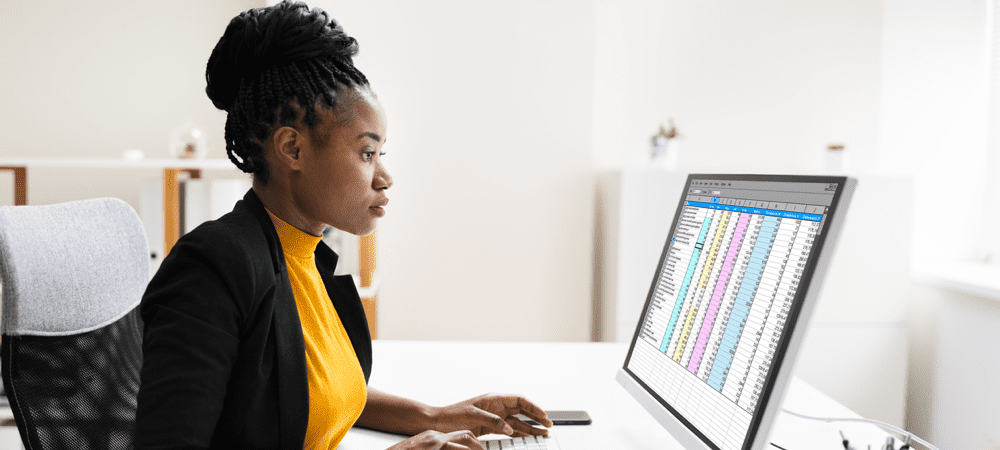Kā automātiski BCC programmā Outlook 2010
Microsoft Birojs Kā Microsoft Gmail Outlook 2010 / / March 18, 2020
Pēdējoreiz atjaunināts

Microsoft nolēma atcelt piekļuvi BCC Office 2010. Lūk, kā to atjaunot un automātiski BCC programmā Outlook.

Raksta kopsavilkums:
- Soli pa solim ekrānuzņēmuma apmācība automātiskai BCCing e-pasta adreses saņemšanai visiem izejošajiem Outlook ziņojumiem.
- No Outlook 2007 līdz Outlook 2010 Microsoft noņēma BCC lauku. Mēs jums parādīsim, kā to izdarīt pievienojiet BCC lauku atpakaļ.
- Uz auto BCC programmā Outlook, mums būs jāparāda izstrādātāja cilne un jāpievieno skripts.
- Skatīt komentārus par to, kā iestatīt automātisku BCC ziņojumiem, kuri tiek sūtīti tikai no noteiktas e-pasta adreses (vairākiem Outlook kontiem - paldies, Nathan!)
Varbūt tas bija saistīts ar pārāk daudzu pasīvu agresīvu iekšējo biroju slepeno BCC (Aklā oglekļa kopija.) Bet nopietni, kaut kādu iemeslu dēļ, Microsoft nolēma atcelt piekļuvi BCC Office 2010. Pirmkārt, jaunā ziņojuma dialoglodziņā pat nav BCC lauka. Bet jūs arī nevarat iestatīt Outlook 2010 kārtulas, lai kāds automātiski BCC (
Izrādās, ka, lai pilnībā izmantotu BCC potenciālu programmā Outlook 2010, ir jādara trīs lietas:
- Logā Jauns e-pasts parādiet BCC lauku.
- Atklājiet izstrādātāja lenti.
- Pievienojiet pielāgoto Visual Basic kodu.
Tas nav tik sarežģīti, kā šķiet. Bet pāriesim pa šiem trim no vienkāršākajiem uz vissmagākajiem.
(Piezīme. Varat arī iegādāties trešās puses pievienojumprogrammas programmai Outlook 2010, kas to dara, taču es ieteiktu šo metodi. Tas ir par brīvu.)
Parādiet BCC lauku jaunajos e-pasta ziņojumos programmā Outlook 2010
1. solis
Palaidiet programmu Outlook 2010.
2. solis
Klikšķis jauns epasts pogu. Ziņojuma kompozīcijas logā klikšķis Iespējas cilne.
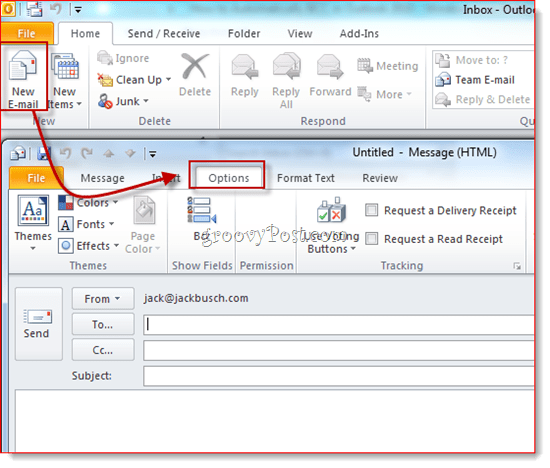
3. solis
Klikšķis BCC pogu. Šī darbība atklāj BCC lauku. Turpmāk visos turpmākajos Outlook 2010 e-pasta ziņojumos jums būs piekļuve BCC laukam. Ja esat noguris no papildu vietas, kas aizņem, vienkārši noklikšķiniet uz tā vēlreiz, lai atbrīvotos no tā.
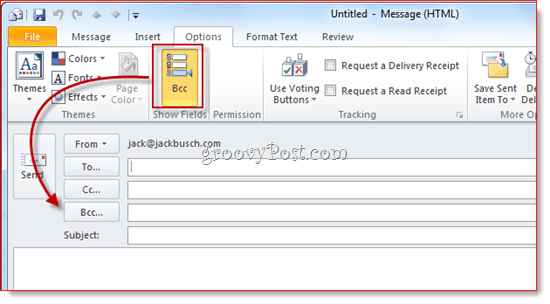
Tagad BCC lauku varat izmantot vienreizējiem darījumiem. Bet ko darīt, ja vēlaties pats automātiski BCC (vai kāds cits) par katru izejošo ziņojumu? Lai to izdarītu, rīkojieties šādi.
Parādiet izstrādātāja lenti
Es balstos uz šo rokasgrāmatu uz nedaudz pielāgota Visual Basic koda, ko raksta Maikls Kizars. Maikls uzrakstīja šo VBA fragmentu programmai Outlook 2007, bet tas darbojas programmā Outlook 2010. Vienīgā problēma: ir diezgan grūti atrast Visual Basic redaktoru programmā Outlook 2010. Tas slēpjas izstrādātāja lentē, kas pēc noklusējuma ir paslēpta skatā. To var iespējot šādi:
1. solis
Palaidiet programmu Outlook 2010.
2. solis
Klikšķis Fails cilni un izvēlieties Iespējas.
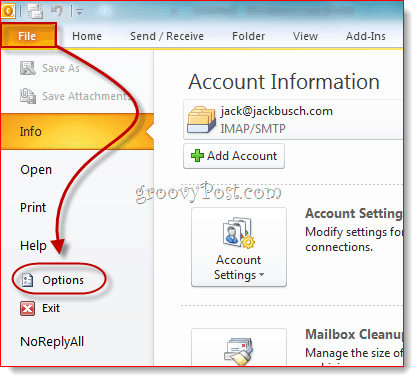
3. solis
KlikšķisPielāgojiet lenti kreisajā panelī. Tagad labajā malā esošajā sarakstā pārliecinieties Izstrādātājs ir pārbaudīts. Klikšķis LABI.
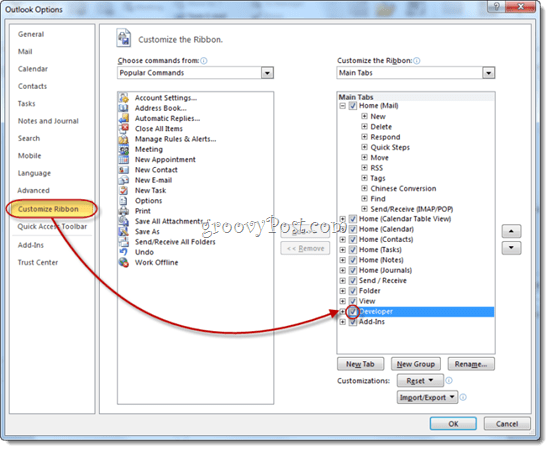
4. solis
Cilne Izstrādātājs tagad tiks parādīta jūsu Outlook 2010 lentē.
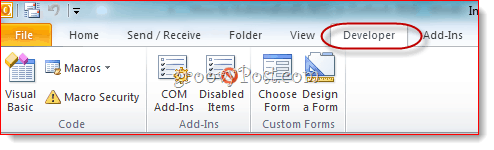
Automātiski BCC izejošie ziņojumi programmā Outlook 2010
Tagad ir pienācis laiks pievienot kodu, ko Kizara kungs salika kopā.
1. solis
Iet uz Izstrādātājs cilni un klikšķisVisual Basic.
2. solis
Pa kreisi, paplašinātProjekts1 (VbaProject. OTM Atklāt Microsoft Outlook objekti. IzvērsietMicrosoft Outlook objekti un tad dubultklikšķi ThisOutlookSession.
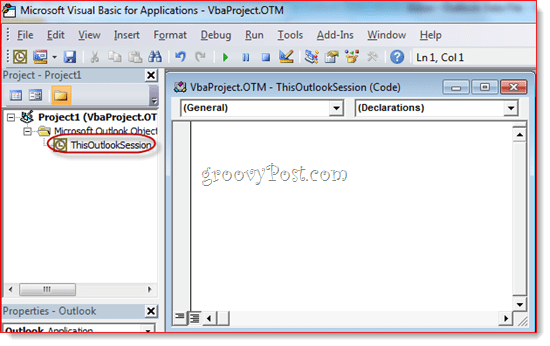
3. solis
Kodu redaktora logā izvēlieties Pieteikums no nolaižamās izvēlnes augšējā kreisajā stūrī.
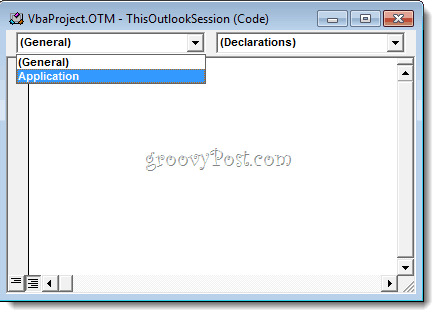
4. solis
Nolaižamajā izvēlnē augšējā kreisajā pusē izvēlieties VienumsSūtīt.
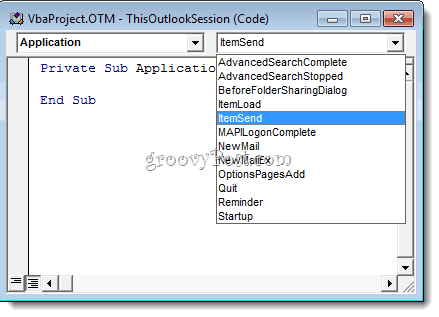
5. solis
Novietojiet kursoru aiz “Private Sub Application_ItemSend (ByVal postenis kā objekts, Atcelt kā Būla)” un pirms “End Sub”. Tagad, kopēt un ielīmēt starp šīm divām rindām:
Dim objRecip kā saņēmējs. Dim strMsg Kā stīgu. Dim res As Integer. Dim strBcc Kā stīga. Ar kļūdu Atsākt nākamo '#### LIETOTĀJA IZVĒLES #### 'Diskrētā kopijas adrese - tai jābūt SMTP adresei vai noņemamai. 'uz vārdu adrešu grāmatā. strBcc = "SomeEmailAddress@domain.com" Iestatīt objRecip = Vienums. Saņēmēji. Pievienot (strBcc) objRecip. Tips = olBCC. Ja nav objRecip. Atrisināt Tad. strMsg = "Nevarēja atrisināt kopiju kopiju saņēmēju. " & _. "Vai jūs joprojām vēlaties nosūtīt ziņojumu?" res = MsgBox (strMsg, vbYesNo + vbDefaultButton1, _. "Nevarēja izšķirt kopiju saņēmēju") Ja res = vbNo Tad. Atcelt = Patiess. Beigt ja. Beigt, ja iestatīt objRecip = Nekas
6. solis
Meklējiet rindiņu, kas skan šādi: strBcc = ”SomeEmailAddress@domain.com” un aizstājiet to ar e-pasta adresi, kuru vēlaties saņemt BCC SomeEmailAddress@domain.com. Piemēram, nomainiet to uz mysecondaryemail@gmail.com vai igbrother@supervisor.com.
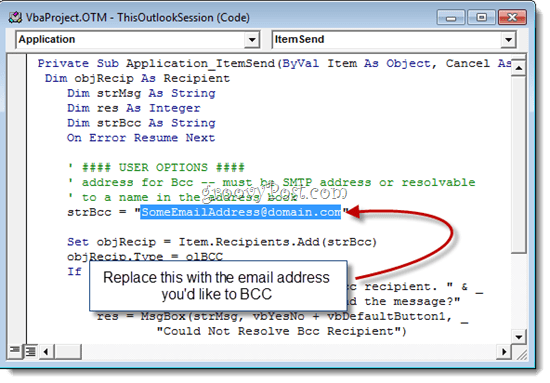
7. solis
Neaizmirstiet saglabāt izmaiņas. Aizveriet Visual Basic redaktoru un atgriezieties programmā Outlook.
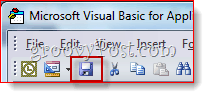
Tagad, kad sūtāt ziņojumus no programmas Outlook 2010, tie automātiski tiks nosūtīti BCC adresātam, kuru izvēlējāties Visual Basic redaktorā. Viņu vārds nav jāievada BCC laukā, un jūs pat to neredzēsit BCC laukā, jo Visual Basic skripts tiek ievadīts pēc tam, kad esat sasniedzis nosūtīt. (Ērts padoms jebkuram kiberspiegam.)
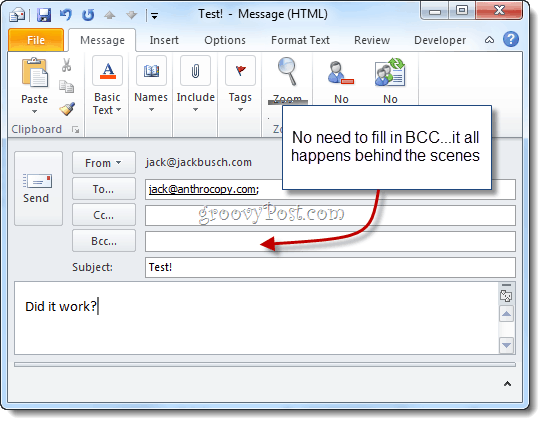

Un tur jums tas ir.
Filtrē BCC Gmail ziņojumus
Pēdējā piezīme: ja jūs to izmantojat, lai izveidotu Gmail arhīvu, es iesaku izmantot pielāgota Gmail adrese ar kaut ko tamlīdzīgu + ccc. Tā kā adrese netiks parādīta laukā adresāts:, to nevar filtrēt kā parasti. Tā vietā pakalpojumā Gmail jums būs jāizmanto virkne “piegādāts:”. Piemēram, es izmantoju “piegādāts: lietotājvārds+bcc@gmail.com” un pēc tam izveidoju kārtulu, kas šos ziņojumus automātiski arhivē un atzīmē kā izlasītus.
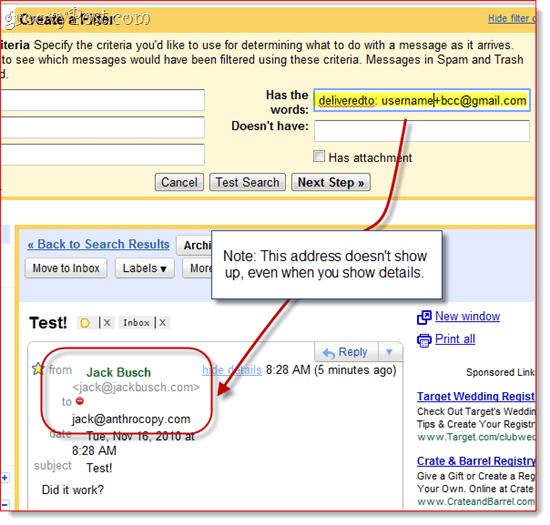
Piezīme par makro drošību
Piezīme. Šī sadaļa var palīdzēt tiem, kuri konstatē, ka makro pārstāj darboties nākamajā dienā vai pēc sistēmas restartēšanas.
Lai tas darbotos, jums, iespējams, būs jāmaina makro drošības iestatījumi. Jebkurā gadījumā, palaižot programmu Outlook 2010, jūs, iespējams, saņemsit nožēlojamu ziņojumu, piemēram, šo:
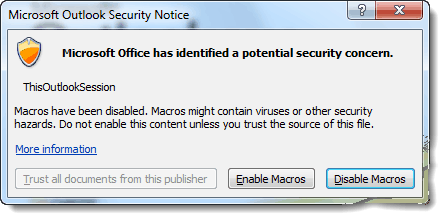
Kā redzat, tas attiecas tikai uz skriptu, kuru ievietojāt vietnē ThisOutlookSession - tas nenozīmē, ka jums ir vīruss. Jūs varat klikšķisIespējot makro lai neskartu Auto BCC skriptu.
Ja vēlaties izlaist šo darbību, varat mainīt makro drošības iestatījumus, dodoties uz Izstrādātājs cilni un noklikšķinot Makro drošība.
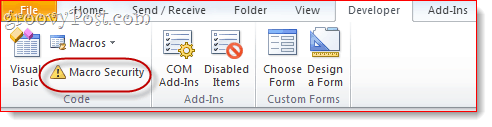
Sadaļā “Makro iestatījumi” jums būs dažas dažādas iespējas:
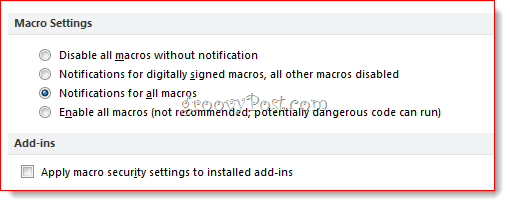
Lai dzīvotu bez novārtiem, izvēlieties “Aktivizēt visus makro”, lai gan tas, protams, ir potenciāli bīstams. Īsts risinājums šeit ir panākt, lai makro tiek parakstīts ar ciparparakstu, taču tas ir nedaudz iesaistīts process, kuru es apskatīšu citā ziņojumā (Kā izveidot pašparakstītu digitālo sertifikātu Microsoft Office 2010). Sekojiet līdzi!